
MASCARAS CON ADOBE AFTER EFFECTS
Hoy vamos a hacer un pequeño tutorial, de como crear una mascara (o varias), para ocultar algo que nos ha salido en la película... y que no queremos que se nos vea... o para hacer desaparecer ese algo de forma súbita...
Lo primero que hacemos, es: Iniciamos el programa, e importamos a la ventana de proyecto el vídeo que queremos procesar.
Vamos a arrastrarlo a la ventana de composición.
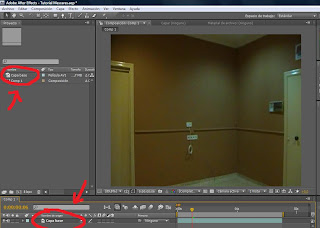
Duplicamos la capa base y con la herramienta mascaras, seleccionamos la zona o zonas que queremos eliminar de la composición (Las vamos punteando, hasta completar el perímetro alrededor del objeto a eliminar).

Establecemos las propiedades de las mascaras, la primera en sumar e invertido... y la segunda en restar y sin marcar. Además, para difuminar un poco los bordes de la mascara, cambiamos el calado de la misma a 5,0,5,0 pixeles.
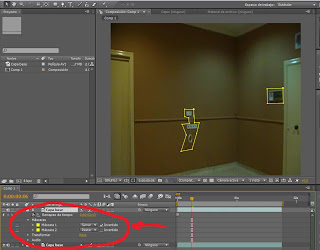
Ahora, seleccionamos la capa inferior (No la de la mascara) y la desplazamos mediante los cursores de posición del teclado (Arriba-Abajo-Izquierda o Derecha), hasta que se pierdan los elementos que queramos eliminar.
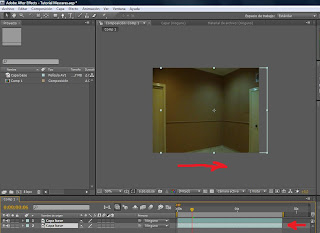
Y ya estamos listos para exportar nuestra película al formato que queramos.

0 comentarios:
Publicar un comentario